(PASTABA 04.23: pakoreguotas PROGRAMOS NUSTATYMAI 9 punktas, pasitikrinkite ir pakoreguokite programą atitinkamai)
Visus norinčius dalyvauti astrologijos kurse kviečiame jam pasiruošti. Jums reiks priemonės, kurios pagalba lengvai ir greitai galėsite pasiruošti gimimo žemėlapius. Kad visi susirinkusieji kurse kalbėtų viena kalba ir matytų tokią informaciją, apie kurią bus kalbama – turime instaliuoti tą pačią astrologinę programą ir padaryti vieningus nustatymus. Todėl kviečiame instaliuoti programą ZET7, kurios instaliavimo instrukciją Jums ir pateikiame.
Astrologinės programos ZET7 instaliavimo ir nustatymo instrukcija (sekite raudonas rodykles paveikslėliuose).
Šie programiniai failai gali būti naudojami tik operacinėje sistemoje WINDOWS.
Jeigu instaliuojant ir nustatant programą jums kilo sunkumų, kreipkitės per Viber į Kristiną tel.: +370 606 88375.
Jeigu neturite galimybės instaliuoti ZET7, apskaičiuoti savo natalinį žemėlapį jums padės Renata. Kreipkitės per Viber tel. +370 655 38029.
Regioninės kalbos nustatymas
Jeigu jūsų kompiuterio operacinės sistemos kalba nustatyta rusų, pereikite prie skyriaus PROGRAMOS INSTALIAVIMAS.
Jeigu jūsų kompiuterio operacinės sistemos kalba yra anglų arba lietuvių, ir jūs norite instaliuoti rusišką programos ZET7 versiją, atlikite sekančius žingsnius:
1. Eikite į Valdymo skydą (Control panel) -> Laikas ir regionas (Clock and region)
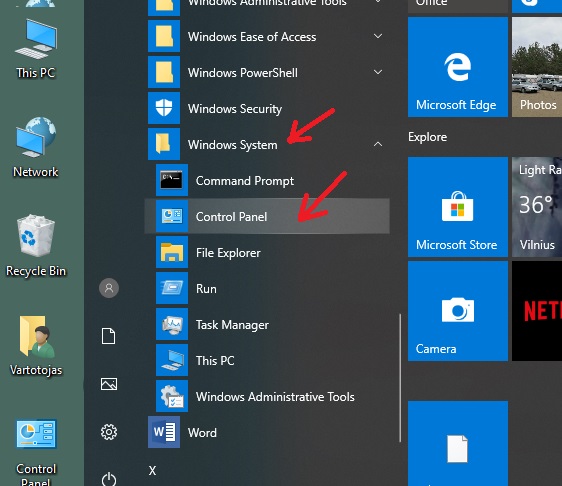
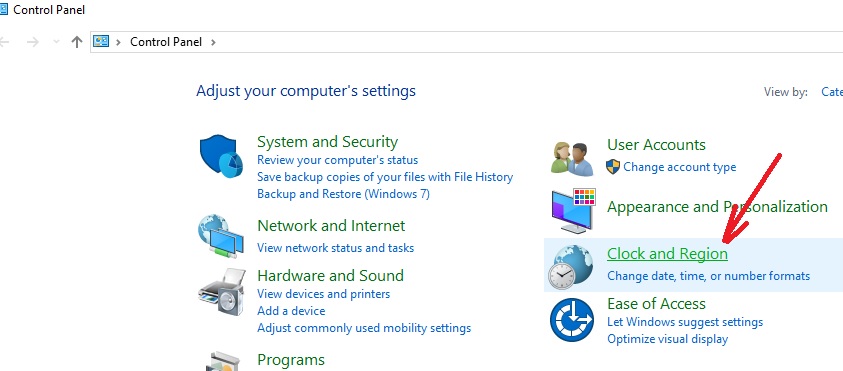
2. Pasirinkite Regionas (Region):

3. Pasirinkite Administravimas (Administrative):

4. Spauskite “Keisti sistemos lokalę” (Change system locale):

5. Laukelyje “Dabartinė sistemos lokalė” (Current system locale) pasirinkite “Rusų (Rusija)” (ang. Russian) ir spauskite Gerai (OK):

6. Perkraukite kompiuterį ir atlikite sekančius ZET7 instaliavimo žingsnius.
PROGRAMOS INSTALIAVIMAS
(modulis rusų kalba)
1. Atsisiųskite ir išarchyvuokite failą:
uncategorized_wetransfer-99c503_-_ 12612
Matysite du programinius failus – ZET7LITE ir ZET7RU.
2. Du kart pelytės kairiuoju klavišu paspauskite ant failo ZET7LITE. Atsidariusiame lange į klausimą “Ar leisti šiai programai padaryti pakeitimus jūsų kompiuteryje?”, spauskite “Taip”.
3. Atsidarys sekantis langas, spauskite “Install”:

4. Ant kompiuterio darbastalio atsiras ZET7 piktograma.

5. Užveskite pelytę ant piktogramos ir paspauskite dešinį klavišą. Atsidariusiame lange pasirinkite Ypatybės (angliškai Properties):

6. Pasirinkite “Suderinamumas” ir sudėkite varneles taip, kaip parodyta paveikslėlyje. Spauskite ОК.
a) langas lietuvių kalbą

b) langas anglų kalba

7. Du kart kairiuoju pelytės klavišu paspauskite ant kito išarchyvuoto failo – ZET7RU. Atsidariusiame lange į klausimą “Ar leisti šiai programai padaryti pakeitimus jūsų kompiuteryje?”, spauskite “Taip”.
8. Atsidariusiame lange spauskite “Извлечь”.

9. Jei atsidarė sekantis langas, spauskite “Install using compatibility settings”. Jeigu toks langas neatsidaro, pereikite prie PROGRAMOS NUSTATYMŲ.
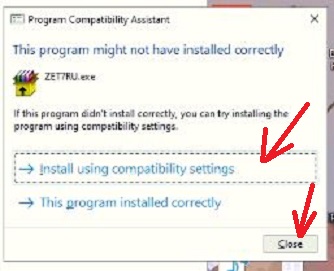
PROGRAMOS NUSTATYMAI
1. Du kart paspaudę kairiuoju pelytės klavišu ant piktogramos atidarykite programą ZET7:

2. Jeigu atsidarė sekantis langas spauskite OK. Jei neatsidarė toks langas, pereikite prie punkto 3.

3. Jei atsidaro toks langas įveskite miestą, kuriame gyvenate. Jeigu toks neatsidaro, pereikite prie sekančio punkto:

4. Spauskite “Установки, Настройки”:

5. Pasirinkite “Установки натальной карты”:
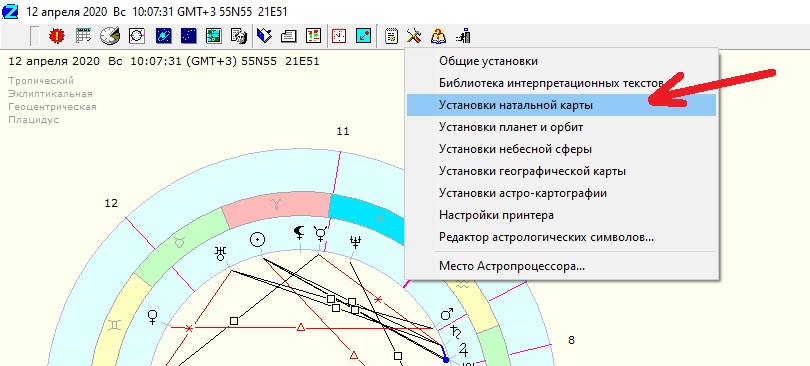
6. Pasirinkite “Главные”. Sudėkite varneles taip, kaip parodyta paveikslėlyje (varneles, kurios čia nepavaizduotos, nuimkite)
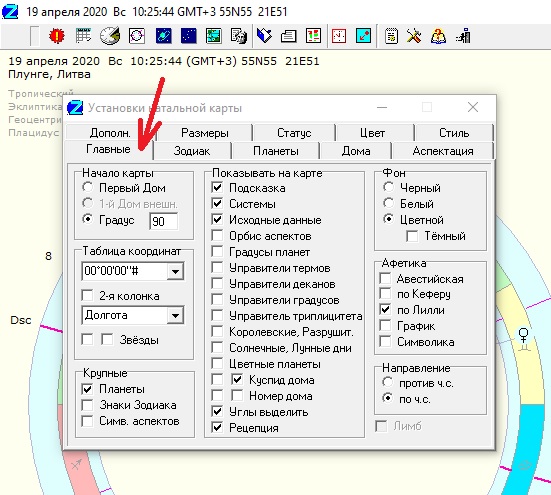
7. Pasirinkite “Зодиак”. Sudėkite varneles taip, kaip parodyta paveikslėlyje (varneles, kurios čia nepavaizduotos, nuimkite)

8. Pasirinkite “Планеты” ir sutvarkykite lentelę taip, kaip parodyta žemiau (vertikalus brūkšniukas tampa horizontaliu paspaudus ant jo pelyte):

lentelės pratęsimas:

9. Pasirinkite “Дома” ir sutvarkykite taip, kaip parodyta paveikslėlyje:

lentelės pratęsimas:

10. Pasirinkite “Аспектация”. Sudėkite varneles taip, kaip parodyta paveikslėlyje (varneles, kurios čia nepavaizduotos, nuimkite):

11. Pasirinkite “Дополн.”. Sutvarkykite kaip parodyta paveikslėlyje:

12. Pasirinkite “Размеры”. Nustatykite kaip parodyta paveikslėlyje:

13. Pasirinkite “Стиль”. Nustatykite kaip parodyta paveikslėlyje. Atlikus uždarome langą ir pereiname prie sekančio punkto.

14. Pasirinkite “Установки планет и орбит”:

15. Atsidariusiame lange sudėkite varneles kaip parodyta žemiau ir uždarykite langą.

16. Pasirinkite “Установки небесной сферы”:

17. Pasirinkite “Главная” ir nustatykite kaip parodyta paveikslėlyje:

18. Pasirinkite “Движение” ir nustatykite kaip parodyta paveikslėlyje:

19. Pasirinkite “Оси планет”, uždėkite varnelę atitinkamai ir uždarykite langą.

KAIP APSKAIČIUOTI SAVO NATALINĮ ŽEMĖLAPĮ
Įveskite savo duomenis (galite rašyti ir lotyniškom raidėm):
1
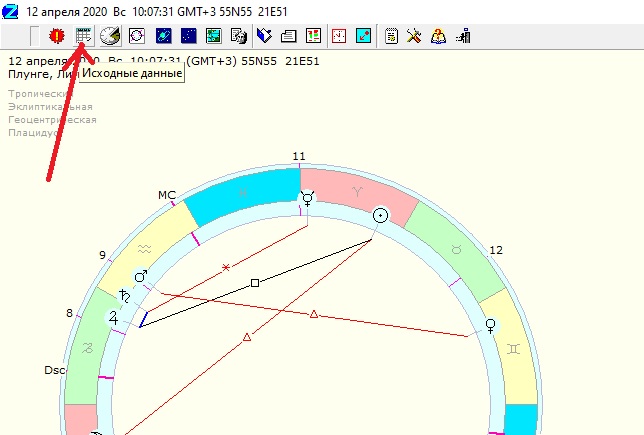
2

PALYGINKITE SAVO GAUTĄ REZULTATĄ SU ŠIUO PAVYZDŽIU:

Kiekvieno žmogaus planetos ir aspektai bus skirtingi, priklausomai nuo gimimo datos. Bet informacijos išvedimas turi būti vienodas (t.y. stulpelyje, kur planetų sąrašas, turi būti ne daugiau kaip 8 eilutės informacijos). Jeigu informacijos eilučių daugiau negu pavyzdyje, peržiūrėkite nustatymo paveikslėlius dar kartą ir įsitikinkite, kad sudėjote visas parodytas varneles ir nuėmėte visas nereikalingas.
Jei norite gimimo žemėlapį atspausdinti, spauskite dešinį pelytės mygtuką ir pasirinkite “”Вывести на принтер”:

Jei norite išsaugoti kompiuteryje, spauskite dešinį pelytės mygtuką ir pasirinkite “Сохранить как GIF файл”:

Kviečiame Jus pasisakyti ar pavyko įdiegti programą ZET7. Jūsų aktyvus dalyvavimas nulems astrologinio kurso pradžią. Ačiū!
 Respublikinė Jogos Mokykla „Gyvenimas yra laimė“ – Mokytojas
Respublikinė Jogos Mokykla „Gyvenimas yra laimė“ – Mokytojas


